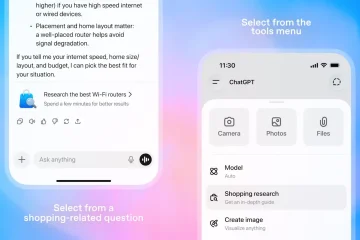การตั้งค่าเราเตอร์อย่างถูกต้องจะช่วยเพิ่มความเร็ว ความเสถียร และความครอบคลุมทั่วทั้งบ้านของคุณ การเปลี่ยนแปลงการกำหนดค่าเล็กน้อยสร้างความแตกต่างอย่างมาก โดยเฉพาะอย่างยิ่งในละแวกใกล้เคียงที่มีผู้คนหนาแน่นหรือครัวเรือนที่มีอุปกรณ์หลากหลาย
คำแนะนำนี้จะอธิบายขั้นตอนที่มีประสิทธิภาพสูงสุดเพื่อรับสัญญาณที่รวดเร็วและเชื่อถือได้มากที่สุด
1) วางเราเตอร์ของคุณในตำแหน่งที่เหมาะสมที่สุด
ตำแหน่งที่อยู่ตรงกลางและยกระดับให้การครอบคลุมที่แรงที่สุดและสมดุลที่สุด เก็บไว้ในที่โล่งและหลีกเลี่ยงการซ่อนไว้หลังเฟอร์นิเจอร์
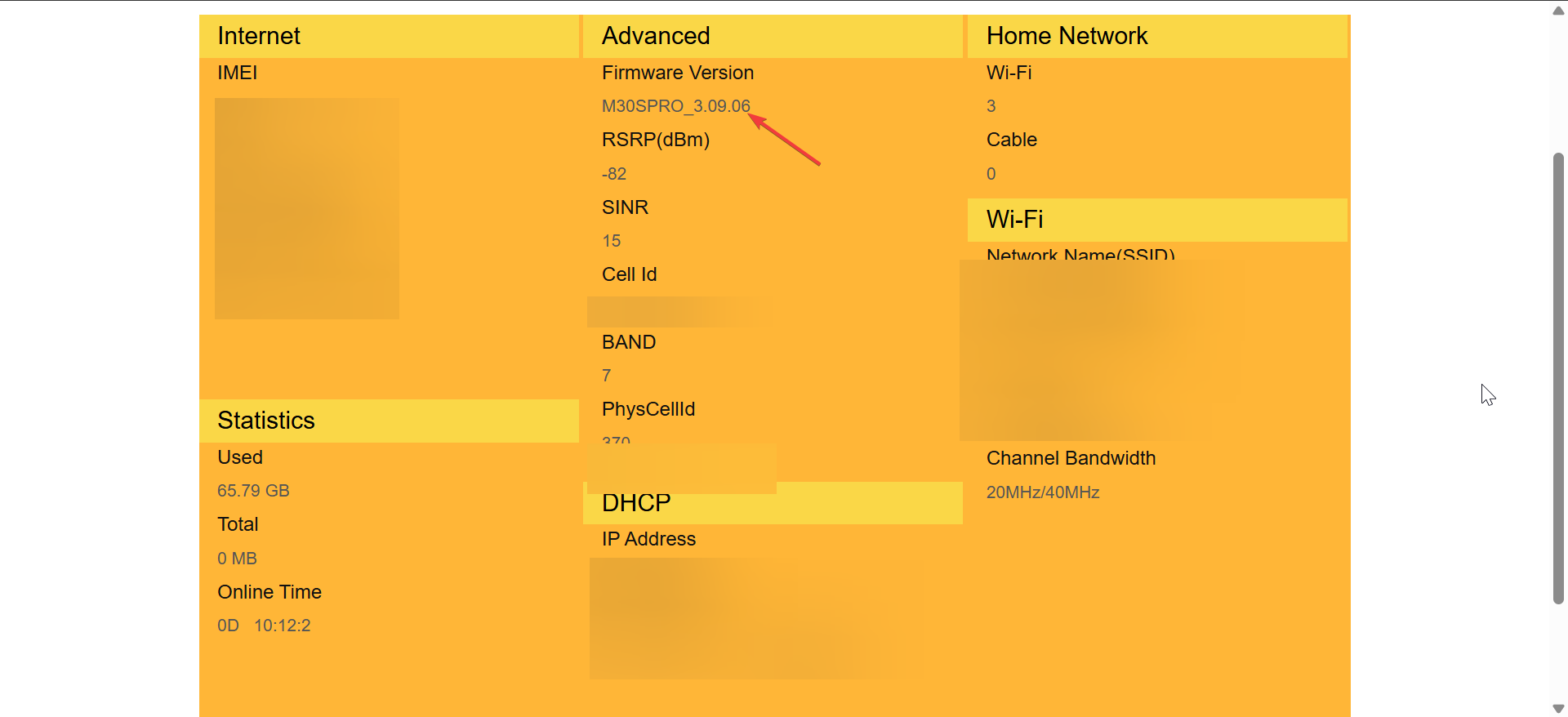
หลีกเลี่ยงแหล่งสัญญาณรบกวนทั่วไป
ไมโครเวฟ โทรศัพท์ไร้สาย อุปกรณ์เฝ้าดูเด็ก และอุปกรณ์ Bluetooth จะทำให้อุปกรณ์ไร้สายของคุณอ่อนแอลง สัญญาณ วางเราเตอร์ให้ห่างจากพื้นที่ที่มีการรบกวนสูงเหล่านี้
เพิ่มประสิทธิภาพสำหรับบ้านหลายชั้น
สัญญาณ Wi-Fi มีปัญหาเมื่อผ่านชั้นต่างๆ การตั้งค่าเราเตอร์ไว้ที่ระดับกลางจะทำให้ครอบคลุมทั้งบ้านได้ดีขึ้น สำหรับพื้นที่ขนาดใหญ่ ให้พิจารณาระบบตาข่าย
2) เข้าสู่ระบบเราเตอร์ของคุณและอัปเดตเฟิร์มแวร์
ผู้ผลิตออกการอัปเดตเฟิร์มแวร์ที่ปรับปรุงความเสถียรและประสิทธิภาพ การอัปเดตทำให้เราเตอร์ทำงานได้อย่างมีประสิทธิภาพและรองรับคุณสมบัติใหม่ๆ
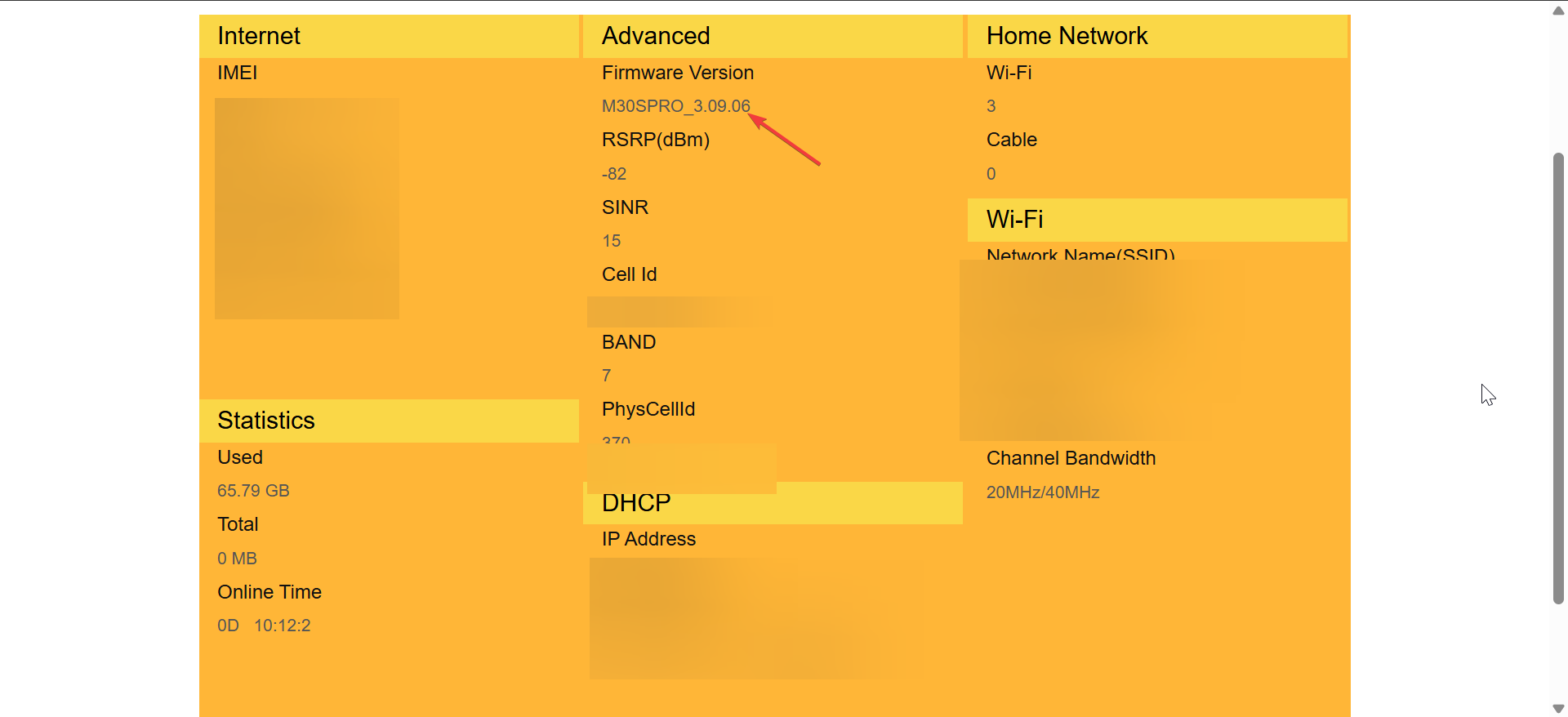
เพื่อประสิทธิภาพที่ดีขึ้น ให้เปิดใช้งานการอัปเดตอัตโนมัติ หากมี การอัปเดตอัตโนมัติช่วยลดการบำรุงรักษาและปกป้องเราเตอร์จากจุดบกพร่องและปัญหาด้านประสิทธิภาพ
3) กำหนดค่าแบนด์และช่องสัญญาณ Wi-Fi
การแยกแบนด์ออกเป็น 2.4 GHz, 5 GHz และ 6 GHz เพื่อหลีกเลี่ยงความแออัดของอุปกรณ์ ซึ่งจะทำให้อุปกรณ์รุ่นเก่าและใหม่กว่ามีช่องทางของตัวเอง
ใช้แบนด์วิดท์หรือความกว้างของช่องสัญญาณที่ดีที่สุด
ใช้ 20 หรือ 40 MHz บนคลื่น 2.4 GHz เพื่อตัดสัญญาณรบกวน เลือก 80 หรือ 160 MHz บน 5 GHz หรือ 6 GHz หากคุณต้องการความเร็วที่สูงกว่าและมีอุปกรณ์ที่รองรับ
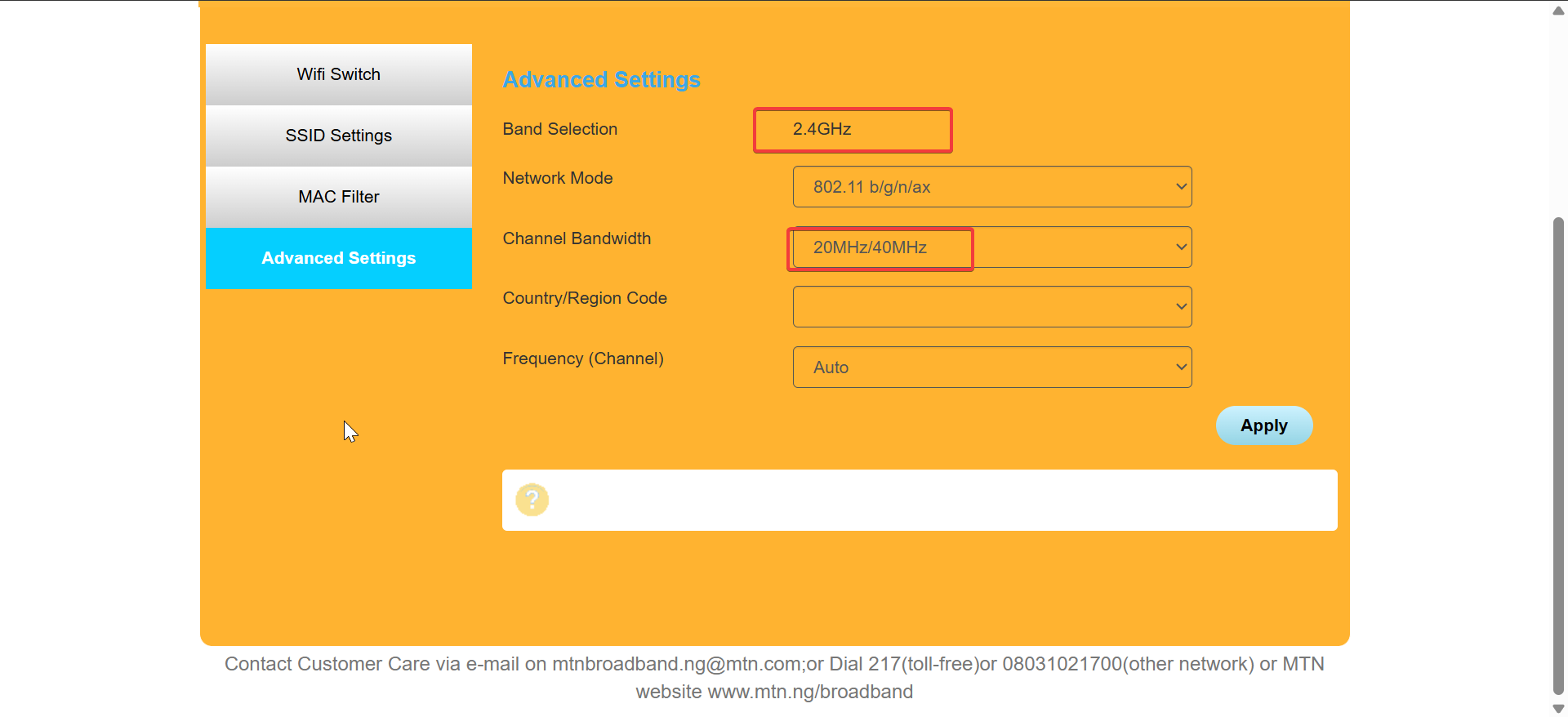
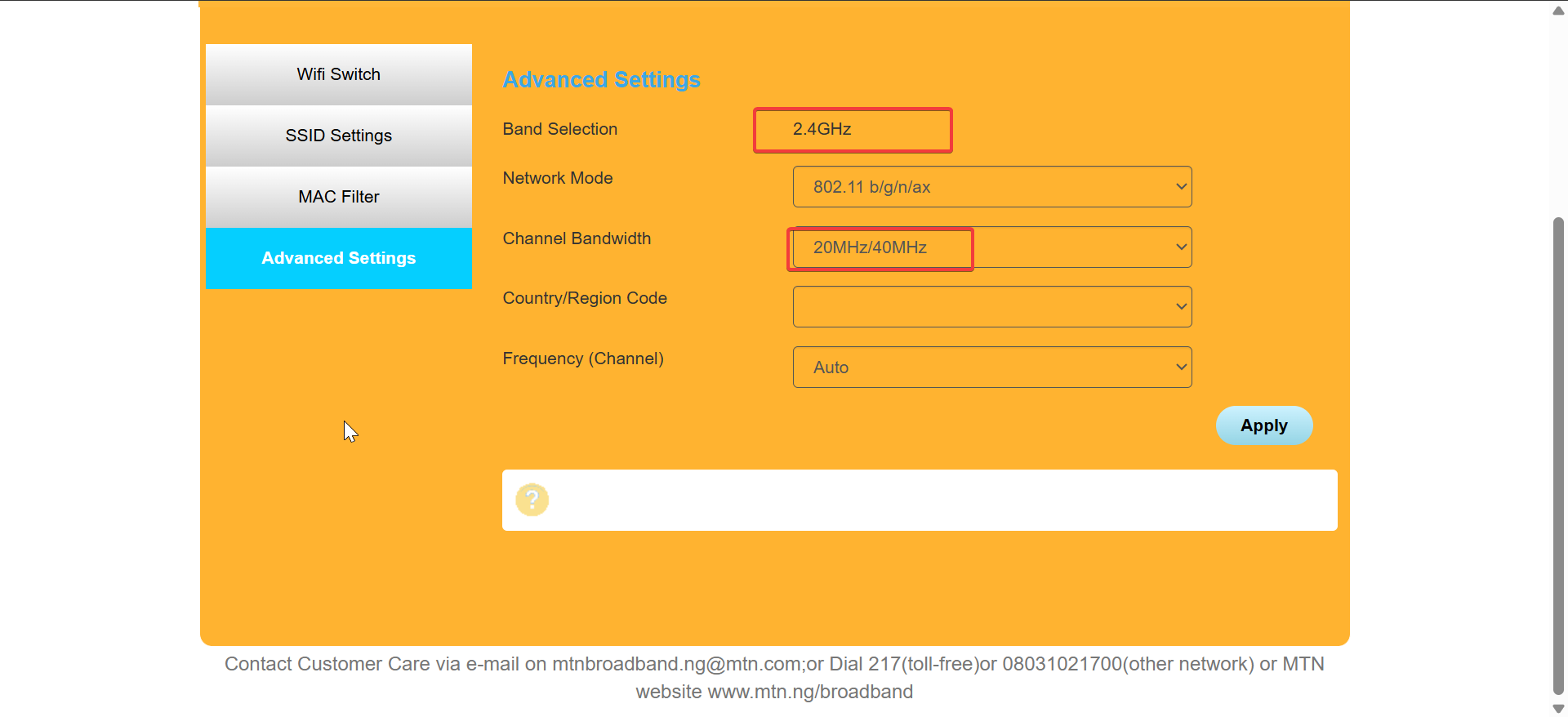
เลือกช่องสัญญาณที่แออัดน้อยที่สุด
เครื่องวิเคราะห์ Wi-Fi ช่วยให้คุณค้นหาช่องสัญญาณที่สะอาดยิ่งขึ้น การเปลี่ยนไปใช้ช่องสัญญาณที่มีผู้คนหนาแน่นน้อยลงจะช่วยเพิ่มความน่าเชื่อถือได้ทันที
4) เปิดใช้งาน WPA3 และรักษาความปลอดภัยเครือข่ายของคุณ
การรักษาความปลอดภัยที่แข็งแกร่งจะป้องกันการเข้าถึงโดยไม่ได้รับอนุญาตและปกป้องแบนด์วิธ WPA3 ให้การเข้ารหัสที่ทันสมัยและการป้องกันการโจมตีที่ดีกว่า
สร้าง SSID และรหัสผ่านที่รัดกุมและไม่ซ้ำใคร
SSID ที่กำหนดเองช่วยให้คุณระบุเครือข่ายของคุณในอาคารอพาร์ตเมนต์ที่มีผู้คนพลุกพล่าน รหัสผ่านที่คาดเดายากจะป้องกันไม่ให้คนแปลกหน้าใช้การเชื่อมต่อของคุณ
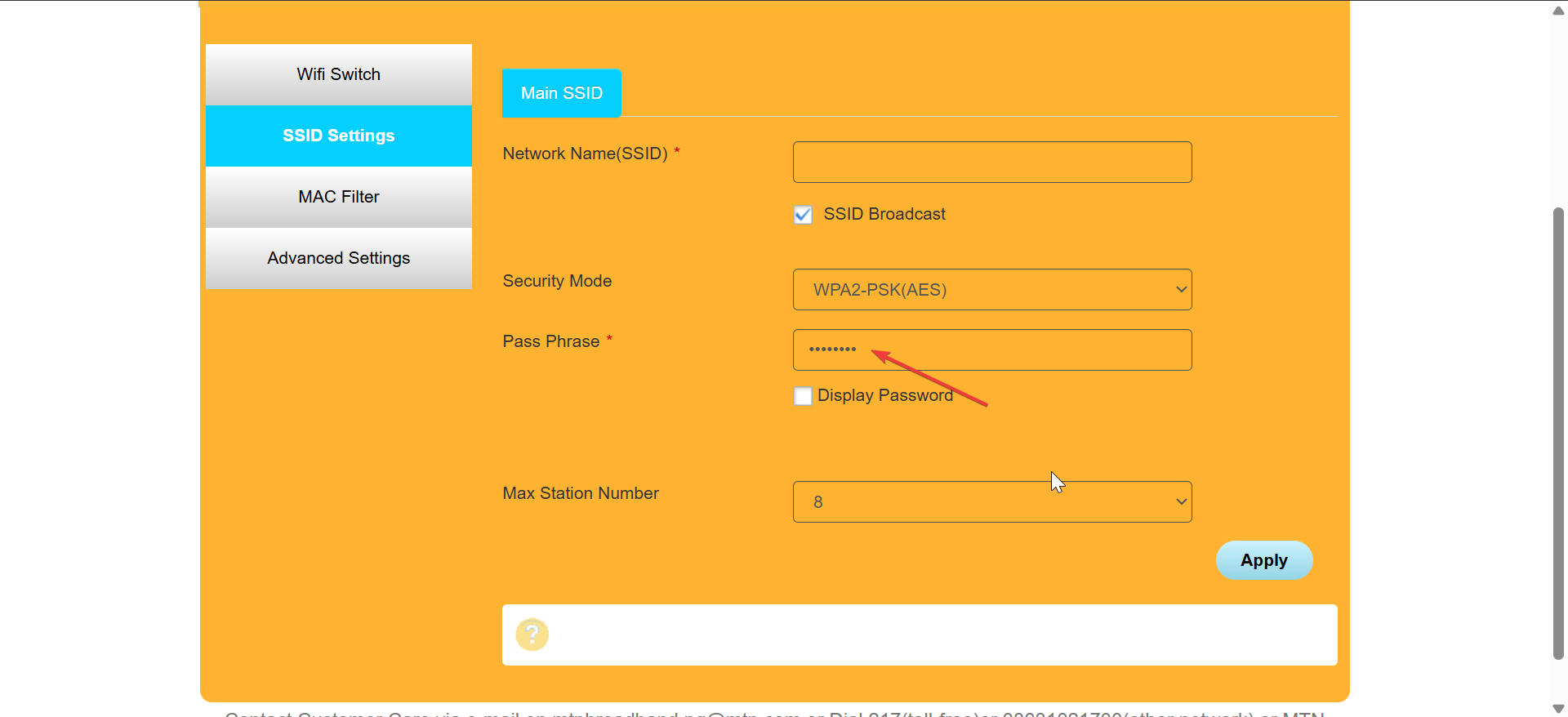
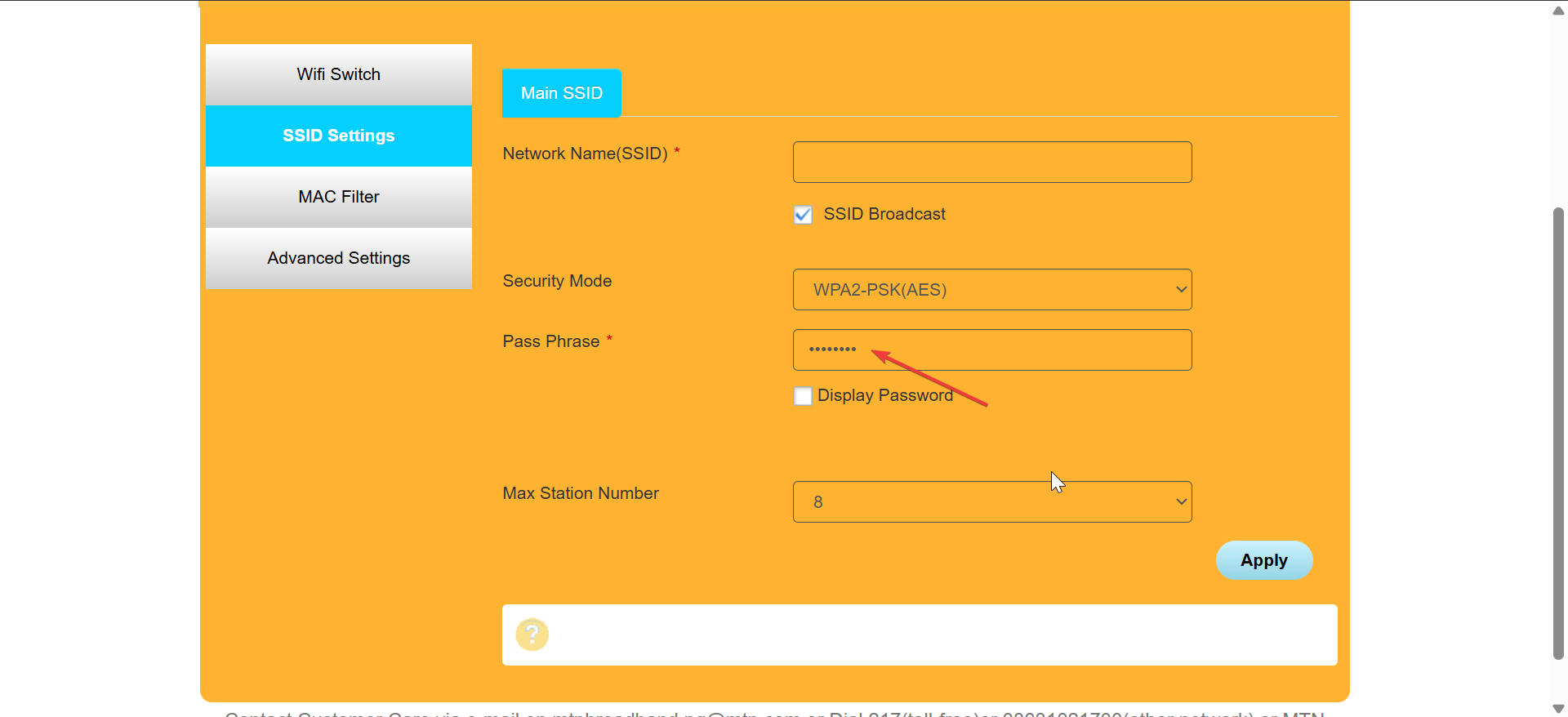
5) เปิด QoS หรือการจัดลำดับความสำคัญของอุปกรณ์
คุณภาพของบริการปรับปรุงประสิทธิภาพในแอปที่สำคัญ เช่น การสนทนาทางวิดีโอและการเล่นเกม การกำหนดลำดับความสำคัญทำให้การเชื่อมต่อของคุณรู้สึกตอบสนองมากขึ้น
เราเตอร์หลายตัวยังอนุญาตให้คุณจำกัดหรือเพิ่มความเร็วสำหรับอุปกรณ์เฉพาะได้ ซึ่งจะช่วยป้องกันการชะลอตัวระหว่างการใช้งานหนัก
6) เพิ่มประสิทธิภาพสำหรับ Wi-Fi 6, Wi-Fi 6E หรือ Wi-Fi 7
มาตรฐานใหม่กว่า เช่น Wi-Fi 6, 6E และ 7 ใช้เทคโนโลยีสมัยใหม่เพื่อเพิ่มความเร็วและลดความแออัด เปิดใช้งานคุณสมบัติเช่น OFDMA และ MU-MIMO หากเราเตอร์รองรับ
นอกจากนี้ การปิดโหมดเดิมสำหรับอุปกรณ์ไร้สายรุ่นเก่ายังช่วยเพิ่มเวลาออกอากาศอีกด้วย ซึ่งจะช่วยปรับปรุงปริมาณงานสำหรับอุปกรณ์สมัยใหม่
7) กำหนดค่าเครือข่ายแขกและการแยก
เครือข่ายแขกปกป้องอุปกรณ์หลักของคุณและช่วยลดการรับส่งข้อมูลการออกอากาศ การแยกส่วนทำให้แขกไม่สามารถเข้าถึงระบบภายในหรือไฟล์ที่แชร์
8) ขยายการครอบคลุมด้วย mesh หรือส่วนขยาย
ระบบ Mesh สร้างความครอบคลุมที่เสถียรโดยไม่มีจุดบอด Extender ใช้ได้กับพื้นที่ขนาดเล็ก แต่มักจะตัดความเร็วลงครึ่งหนึ่ง
วางโหนดอย่างถูกต้อง
ประสิทธิภาพของ mesh ที่ดีขึ้นอยู่กับตำแหน่งของโหนด วางตำแหน่งไว้กึ่งกลางระหว่างเราเตอร์หลักและพื้นที่สัญญาณอ่อน
9) ทดสอบและเปรียบเทียบ Wi-Fi ของคุณ
ใช้การทดสอบความเร็วเพื่อยืนยันการปรับปรุงหลังการเปลี่ยนแปลงแต่ละครั้ง ทดสอบห้องและชั้นต่างๆ เพื่อระบุจุดอ่อนที่ยังคงอยู่
10) การแก้ไขปัญหาประสิทธิภาพต่ำ
สัญญาณรบกวน ไดรเวอร์ที่ล้าสมัย และฮาร์ดแวร์ที่ร้อนเกินไปมักทำให้เกิดการชะลอตัว คุณสามารถแก้ไขปัญหาเหล่านี้ได้โดย:
การรีสตาร์ทเราเตอร์ของคุณ การอัปเดตไดรเวอร์อุปกรณ์ การย้ายอุปกรณ์อิเล็กทรอนิกส์
สรุป
วางเราเตอร์ของคุณในตำแหน่งตรงกลางและยกสูงขึ้น อัปเดตเฟิร์มแวร์และเปิดใช้งานการอัปเดตอัตโนมัติ ปรับแบนด์ Wi-Fi ช่องสัญญาณ และความกว้างช่องสัญญาณให้เหมาะสม เปิดใช้งาน WPA3 และใช้ SSID และรหัสผ่านที่รัดกุม เปิด QoS และตั้งค่าลำดับความสำคัญของอุปกรณ์ เปิดใช้งานคุณสมบัติ Wi-Fi 6, 6E หรือ 7 และปิดใช้งานโหมดดั้งเดิม
บทสรุป
คุณปรับปรุงประสิทธิภาพของเครือข่ายไร้สายของคุณโดยการรวมตำแหน่งอัจฉริยะ เฟิร์มแวร์ที่อัปเดต การตั้งค่าวิทยุที่ปรับให้เหมาะสม และการจัดลำดับความสำคัญของอุปกรณ์ การเปลี่ยนแปลงเหล่านี้ให้ความเร็วที่เร็วขึ้น การตัดการเชื่อมต่อน้อยลง และครอบคลุมทั่วทั้งบ้านมากขึ้น
หากประสิทธิภาพยังไม่เพียงพอ การอัปเกรดเป็นเราเตอร์ Wi-Fi 6, 6E หรือ 7 ที่ทันสมัยอาจให้การปรับปรุงที่ใหญ่ที่สุด